Hướng dẫn chi tiết cách gộp nhiều Sheet thành một file PDF trong Excel 2013
Khác với các phiên bản Office 2007 trở về trước cần cài đặt Add-On, Office 2013 cho phép bạn dễ dàng chuyển đổi và gộp nhiều Sheet trong Excel thành một file PDF chỉ với vài thao tác đơn giản.
Bước 1: Mở file Excel chứa các Sheet cần gộp. Ví dụ: file này bao gồm 3 Sheet là Sheet 1, Sheet 2 và Sheet 3.
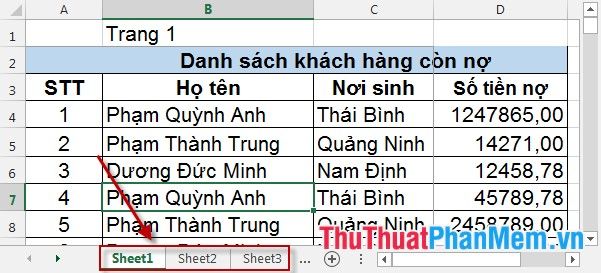
Bước 2: Nhấp chuột phải vào bất kỳ Sheet nào và chọn Select All Sheets để chọn toàn bộ các Sheet.
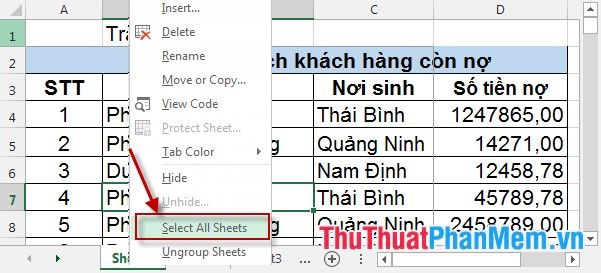
Bước 3: Chọn thẻ File -> Save As để bắt đầu quá trình lưu file.
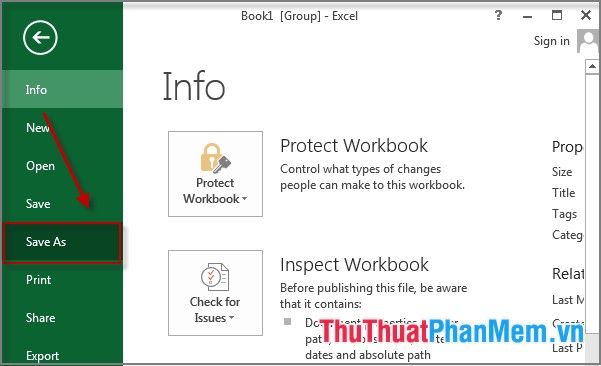
Bước 4: Hộp thoại hiện ra, nhấn Browser để chọn thư mục lưu trữ file PDF.
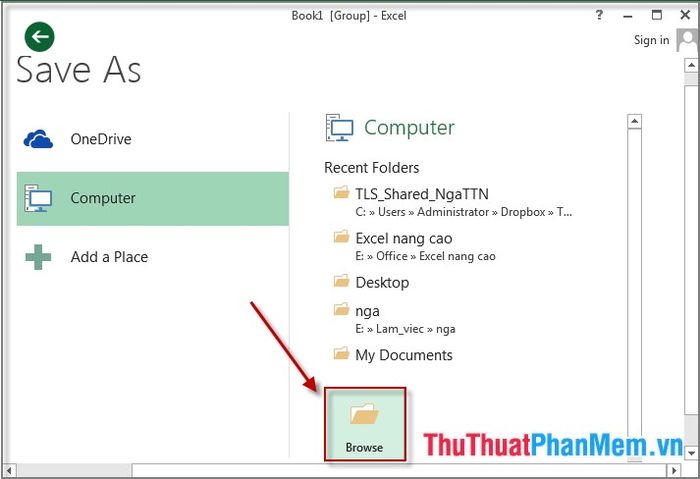
Bước 5: Đặt tên file, chọn định dạng PDF trong mục Save as Type, sau đó nhấn Save để hoàn tất.
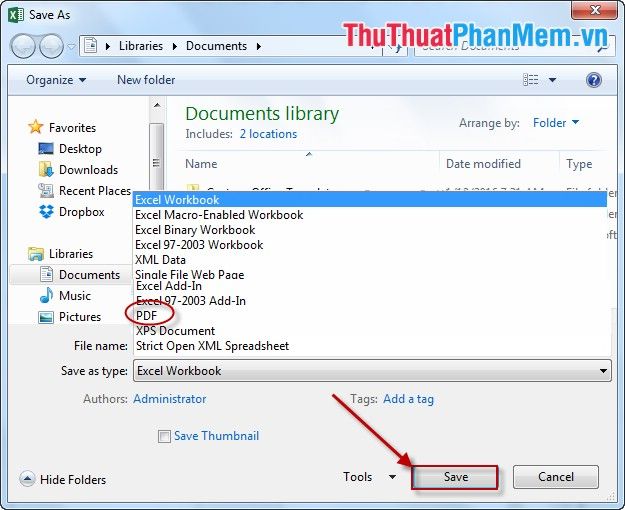
Kết quả: Ba Sheet đã được gộp thành một file PDF duy nhất, sẵn sàng để sử dụng.
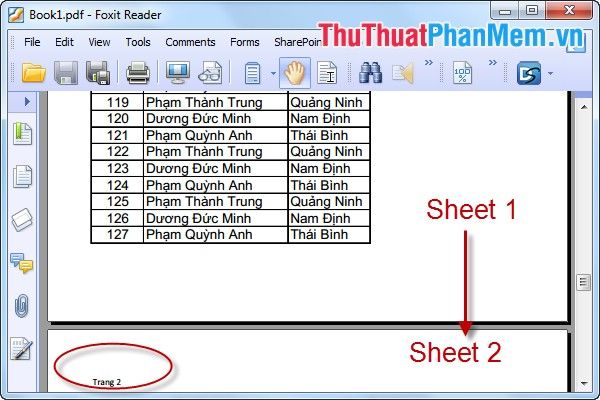
Chúc các bạn thực hiện thành công và đạt được kết quả như mong đợi!
Có thể bạn quan tâm

Top 6 vườn hoa cẩm tú cầu đẹp tuyệt vời ở Đà Lạt

Top 7 Bí quyết luyện nói tiếng Anh hiệu quả khi tự học

Top 6 Địa chỉ cho thuê váy cưới đẹp nhất tại TX. Sơn Tây, Hà Nội

Top 13 Quán cafe sở hữu không gian tuyệt đẹp tại Gia Lai

7 địa chỉ mua bán ô tô cũ tại Hải Dương đáng tin cậy nhất


